Jak naprawić błąd usługi Bonjour w systemie Windows 10 /11
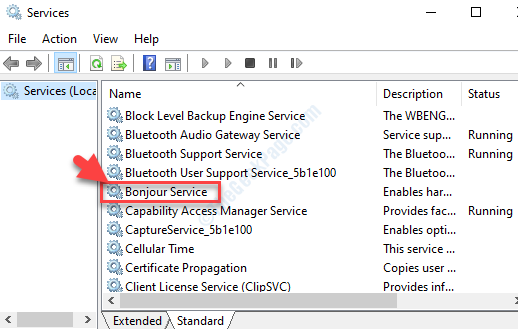
- 2952
- 644
- Seweryn Augustyniak
Wielu użytkowników narzeka na występowanie błędów związanych z usługą Bonjour w swoim systemie Windows 10. Bonjour to oprogramowanie Apple i jest istotną częścią aplikacji iTunes i Safari. Ta usługa zasadniczo szuka drukarek obsługiwanych bezprzewodowych i innych podobnych urządzeń. Pomaga to przyspieszyć drukarkę bezprzewodową i urządzenia i oferuje łatwość dostępu.
Może jednak oddziaływać z innymi aplikacjami w systemie i generować błąd, który zwykle przechodzi przez kod błędu: 100. Na szczęście błędy serwisowe Bonjour w systemie Windows 10 można naprawić. Zobaczmy, jak.
Rozwiązanie 1: Za pośrednictwem Service Manager
Krok 1: Iść do Początek i typ Usługi W polu wyszukiwania.
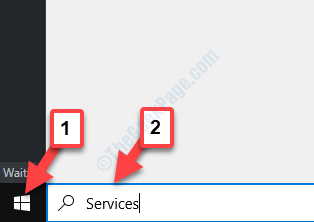
Krok 2: Kliknij w lewo, aby otworzyć Praca okno menedżera.
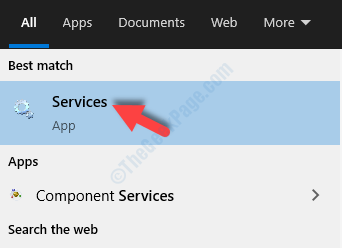
Krok 3: w Usługi okno, poszukaj Usługa Bonjour pod Nazwy kolumna.
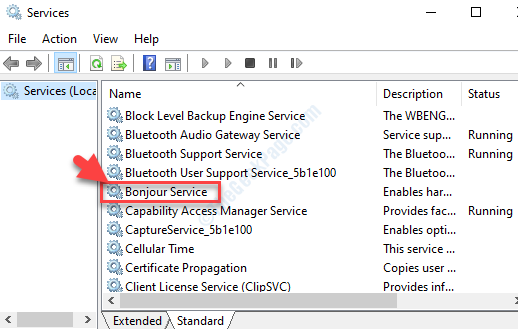
Krok 4: Kliknij dwukrotnie, aby otworzyć Bonjour Service Properties Dialog. Pod Ogólny zakładka, przejdź do Typ uruchamiania i ustaw pole na Automatyczny.
Następnie idź do Status usługi i kliknij Początek.
Naciskać Stosować i wtedy OK Aby zapisać zmiany i wyjść.
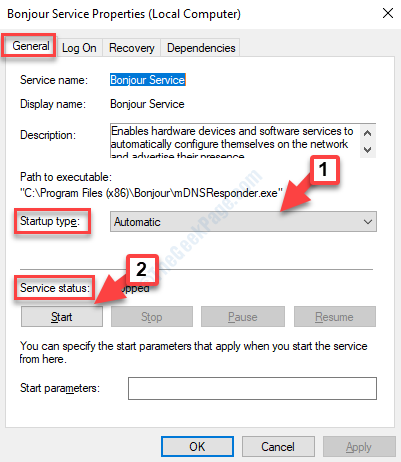
Wyjdź z okna usług i spróbuj otworzyć aplikację, w której zobaczyłeś błąd, powinien teraz działać dobrze.
*Notatka - Jeśli jednak Usługa Bonjour brakuje w Praca Menedżer, możesz pobrać go z poniższego linku i zainstalować:
https: // wsparcie.jabłko.com/kb/dl999?LOCALE = en_in
Po zainstalowaniu zobaczysz usługę wymienioną w Praca menedżer. Następnie możesz postępować zgodnie z powyższą metodą, aby uruchomić usługę, a błąd powinien zniknąć.
Rozwiązanie 2: Upoważnij swój komputer
1 - Przede wszystkim wprowadź swój identyfikator Apple ID i hasło (poświadczenia) po zainstalowaniu iTunes.
2 - Teraz śmiało i Autoryzować Twój komputer.
3 - W tym celu naciśnij i przytrzymaj Ctrl + b klawisze z klawiatury, aby uzyskać pasek narzędzi u góry.
4 - Następnie kliknij „Sklep”Link, aby uzyskać rozwijanie i wybierz„Upoważnij ten komputer".
5 -Now, pobierz muzykę z chmury, klikając każdą ikonę „Cloud” znajdującą się w prawym dolnym rogu na każdym albumie.
- « Napraw restart, aby naprawić błędy napędu w systemie Windows 10
- Jak naprawić błąd odznaczania 87 w systemie Windows 10 »

